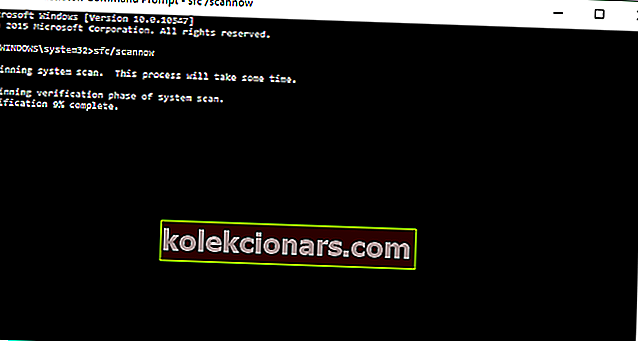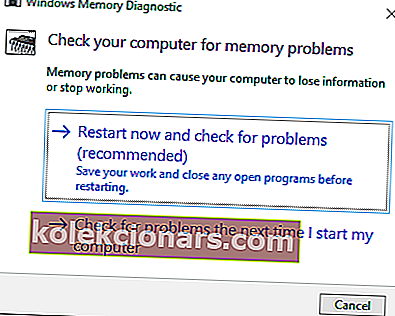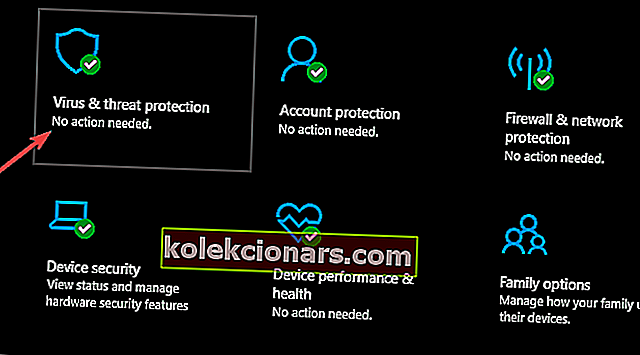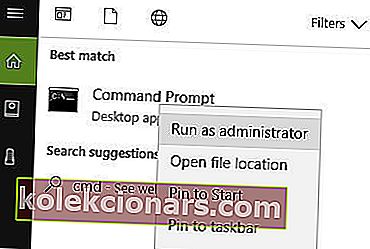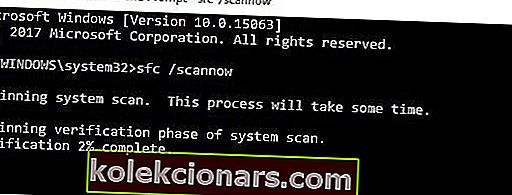- „BSoD“ klaidų pranešimai yra labai dažna klaidų pranešimų klasė, nes jie yra mirtinų sistemos klaidų, kurias sukelia sugedusi programinė įranga arba sugedusi arba nesuderinama aparatūra, rezultatas.
- Atminties valdymo klaida yra geras tipiškos BSoD klaidos pavyzdys, ir mes ieškosime kelių būdų, kaip ją ištaisyti, kai taip atsitiks.
- Mes turime daug daugiau panašių straipsnių mūsų specializuotame centre, skirtame „Blue Screen of Death“ klaidoms šalinti, todėl būtinai pažymėkite puslapį, nes to gali prireikti ateityje.
- Jei jums reikia daugiau trikčių šalinimo vadovų, peržiūrėkite mūsų specialų „Windows 10“ puslapį.

Atminties valdymas pranešimas apie klaidą SSD diskai pasirodys kartu su "Blue Screen of Death, ir tai gali būti labai erzina problema.
Šiame straipsnyje mes jums parodysime keletą gudrybių, kaip išspręsti ATMINČIŲ VALDYMO BSoD klaidą .
ATMINTIES VALDYMO klaida veikia visas „Windows“ versijas, įskaitant „Windows XP“, „Windows 7“, „Windows Vista“, „Windows 8.1“ ir „Windows 10“.
Tai dažnai įvyksta, kai vartotojai vykdo labai sudėtingus procesus, tokius kaip sudėtingi žaidimai, VR žaidimai, 4K tiesioginių srautų žiūrėjimas ir kt.
ATMINTIES VALDYMO klaida įvyksta šiose situacijose:
- ATMINTI Tvarkymas naudojant „Asus“, „Acer“, HP, „Lenovo“, „Surface Pro“ ir „Surface Pro 3“
- Ši „BSoD“ klaida veikia visus įrenginius, tačiau, kalbant apie „Microsoft“ paviršiaus liniją, atrodo, kad ši problema yra paplitusi „Surface Pro“ ir „Surface Pro 3“ įrenginiuose.
Šį kompiuterį įsigijau maždaug prieš 2 mėnesius („Acer Predator g9-791“) ir, kai žaisiu grafiškai intensyvų žaidimą, pvz., „Battlefield 4“, gausiu mėlyną ekraną su klaida „Memory Management error“. Aš nusiunčiau nešiojamąjį kompiuterį „Acer“ ir jie pakeitė pagrindinę plokštę ir SSD, aš po savaitės atgavau nešiojamąjį kompiuterį, bet vis tiek gaunu tą pačią klaidą.
- ATMINTINIŲ VALDYMAS sugenda
- Daugeliu atvejų šis klaidos pranešimas tiesiog lieka ekrane, priversdamas vartotojus iš naujo paleisti įrenginius.
- Tačiau tai taip pat gali sukelti kompiuterio gedimus, o kartais net ir strigčių ciklus.
Per daug kartų netolimoje praeityje gavau „Windows“ BSOD klaidą „Atminties valdymas“ tiems dalykams, kurie man turėjo būti gerai paleisti. Tai buvo arba tada, kai piešiau, žiūrėjau tiesioginį srautą ir siųsdavau pranešimus kažkam tuo pačiu metu, ypač kai dariau dalykus VR per „Oculus Rift + Touch“ valdiklius.
- „Windows 10“ atminties valdymo kilpa
- Šis klaidos pranešimas gali mesti jūsų kompiuterį į vadinamąją klaidų kilpą. Tiksliau, nors kompiuteris nesutrinka, „ATMINTINIŲ VALDYMO“ klaida vis tiek yra kiekvieną kartą, kai vartotojai iš naujo paleidžia savo įrenginius.
Atminties valdymo BSOD lėmė nešiojamojo kompiuterio perkrovimą. Nuo tada aš įstrigau automatinio remonto cikle.
Aš negaliu gauti „Win10“ paleisti, tik prieigą prie atkūrimo aplinkos.
Kaip sakėme, klaidos pranešimas ATMINTI Tvarkymas yra tik dar vienas BSoD klaidos pranešimas. Paprasčiausias ir labiausiai paplitęs šios problemos sprendimas yra iš naujo paleisti kompiuterį.
Po pakartotinio paleidimo daugiau neturėtumėte gauti šio klaidos pranešimo. Taigi, prieš bandydami ką nors kita, tiesiog paleiskite kompiuterį iš naujo ir patikrinkite, ar problema buvo išspręsta.
Tačiau jei vis tiek rodomas klaidos pranešimas ATMINTI Tvarkymas, iš naujo paleidus kompiuterį, turėtumėte išbandyti keletą pažangių trikčių šalinimo sprendimų.
Tiesiog vykdykite toliau pateiktas instrukcijas.
Kaip išspręsti atminties valdymo klaidos pranešimą sistemoje „Windows 10“
- Paleiskite „SFC Scanner“
- Paleiskite „Windows“ atminties diagnostikos įrankį
- Grąžinkite savo kompiuterio nustatymus į numatytuosius nustatymus, jei juos įjungėte
- Paleiskite visą sistemos nuskaitymą
- Pataisykite savo registrą
- Atnaujinkite savo OS
- Išvalykite laikinus failus ir aplankus
- Patikrinkite, ar diske nėra klaidų
- Pašalinkite neseniai įdiegtą programinę įrangą
- Patikrinkite, ar nėra programų, leidžiančių atmintis
- Rankiniu būdu padidinti virtualią atmintį
- Paleiskite sistemos atkūrimą
1. Paleiskite „SFC Scanner“, kad išspręstumėte ATMINČIŲ VALDYMO klaidą
- Dešiniuoju pelės mygtuku spustelėkite mygtuką Pradėti meniu ir eikite į Komandų eilutė (administratorius)
- Į komandų eilutę įveskite šią eilutę ir paspauskite Enter: sfc / scannow
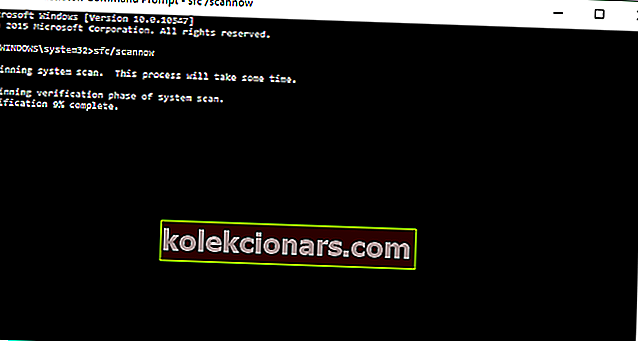
- Palaukite, kol procesas bus baigtas (tai gali užtrukti) ir pažiūrėkite, ar nėra klaidų
SFC / SCANNOW komanda yra „Microsoft“ įrankis sprendžiant įvairias sistemos problemas. Net jei tai neatrodo kaip tikras sprendimas, daugelis vartotojų, net ir pakartotinai paleidę šį klaidos pranešimą, teigė, kad komanda SFC / SCANNOW išsprendė problemą.
2. Paleiskite „Windows“ atminties diagnostikos įrankį
- Eikite į Paiešką, įveskite „ Windows“ diagnostikos įrankį ir atidarykite „Windows“ atminties diagnostikos įrankį
- Pasirinkite Paleisti iš naujo dabar ir patikrinkite, ar nėra problemų
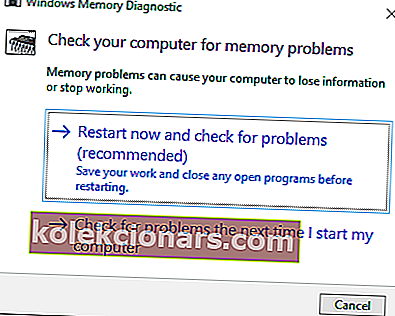
- Leiskite kompiuteriui paleisti iš naujo, o kitą kartą paleidus įrankis praneš, jei jūsų RAM atmintyje kažkas negerai.
Jei komanda SFC nieko nepadarė ir vis tiek gaunate šį klaidos pranešimą, tikriausiai kažkas ne taip su jūsų RAM atmintimi. Jei jūsų RAM atmintis yra sugadinta, geriausias sprendimas yra pakeisti ją nauja.
Tačiau prieš pašalindami dabartinę RAM atmintį, turėtumėte įsitikinti, kad ji sugedusi. Mes rekomendavome paleisti „Windows“ atminties diagnostikos įrankį ir, jei jis pasakys, kad problema yra jūsų atmintis, galite ją pakeisti.
Išspręskite atminties nutekėjimą, patikrindami mūsų vadovą šiuo klausimu, ir venkite kitų problemų.
3. Grąžinkite kompiuterio nustatymus į numatytuosius nustatymus, jei juos peradresavote
BSoD klaidos yra labai paplitusios kompiuteriuose, kuriuose įjungtas dažnis. Natūralu, kad jei padidinsite savo kompiuterio laikrodžio greitį, paleisdami jį didesniu greičiu, nei buvo sukurta iš pradžių, turėtumėte tikėtis susidurti su įvairiomis techninėmis problemomis.
Todėl, jei naudojate įvairius įsijungimo įrankius, pabandykite grąžinti kompiuterio nustatymus į numatytuosius nustatymus ir patikrinkite, ar šis atminties valdymo įspėjimas išlieka.
4. Paleiskite visą sistemos nuskaitymą
- Eikite į Pradėti> įveskite gynėją> dukart spustelėkite „Windows Defender“, kad paleistumėte įrankį
- Kairiojoje srityje pasirinkite skydo piktogramą
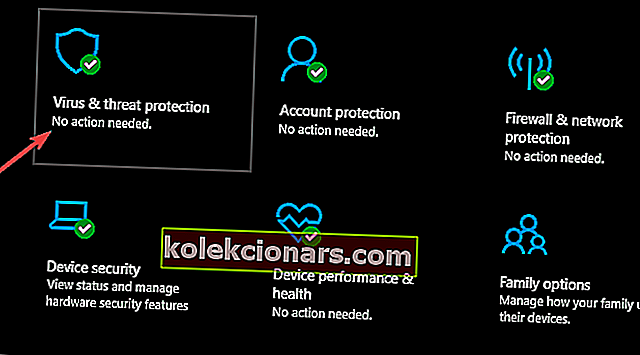
- Naujame lange spustelėkite parinktį Išplėstinis nuskaitymas
- Norėdami pradėti visą sistemos kenkėjiškų programų nuskaitymą, pažymėkite viso nuskaitymo parinktį.
Kenkėjiška programa gali sukelti įvairių problemų jūsų kompiuteryje, įskaitant klaidas. Atlikite pilną sistemos nuskaitymą, kad aptiktumėte bet kokią jūsų kompiuteryje veikiančią kenkėjišką programą.
Galite naudoti „Windows“ įmontuotus antivirusinius, „Windows Defender“ ar trečiųjų šalių antivirusinius sprendimus.
Būkite saugūs prisijungę ir neprisijungę naudodami šiuos jums pasirinktus antivirusinius sprendimus.
5. Pataisykite savo registrą
Paprasčiausias būdas ištaisyti registrą yra naudoti specialų įrankį, pvz., „IObit Advanced System Care“ arba „CCleaner“. Nepamirškite pirmiausia padaryti atsarginę registro kopiją, jei kas nors nepavyktų.
- Atsisiųskite dabar „Advanced SystemCare“
Taip pat galite naudoti „Microsoft“ sistemos failų tikrinimo priemonę, kad patikrintumėte sistemos failų sugadinimą.
Naudingumas patikrina visų saugomų sistemos failų vientisumą ir, jei įmanoma, taiso failus su problemomis. Štai kaip paleisti SFC nuskaitymą:
- Eikite į Pradėti> įveskite cmd > dešiniuoju pelės mygtuku spustelėkite Komandų eilutė> pasirinkite Vykdyti kaip administratorius
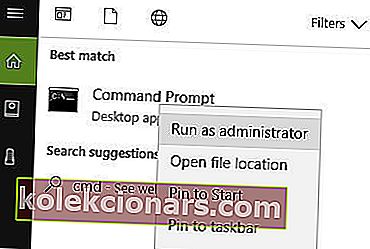
- Dabar įveskite komandą sfc / scannow
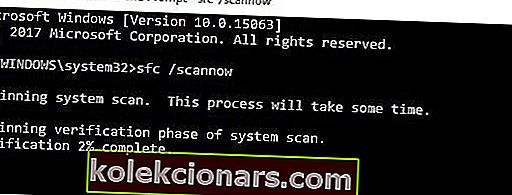
- Palaukite, kol nuskaitymo procesas bus baigtas, tada iš naujo paleiskite kompiuterį. Visi sugadinti failai bus pakeisti perkraunant.
Redaktoriaus pastaba: Šis straipsnis tęsiamas kitame puslapyje, kuriame rasite daugiau ATMINTINIŲ VALDYMO klaidos sprendimų. Reikia daugiau vadovų? Apsilankykite mūsų skyriuje, skirtame „Windows 10“ klaidoms.